
Neste artigo vamos ressuscitar aquele seu PC ou notebook antigo e transforma-lo em um console de games retrô – capaz de rodar jogos de PlayStation 1, Super Nintendo, Mega Drive, Atari, entre outros.
Pré-requisitos
- PC ou Notebook
- Pendrive ou Cartão de memória
- Uma cola
- Uma tesoura sem ponta

Instalação
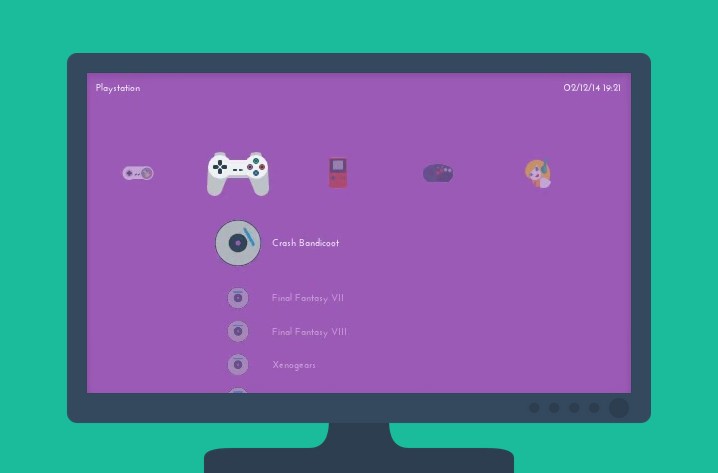
Para usar como plataforma em nosso console, vamos baixar o sistema operacional Lakka que é um sistema baseado em Linux com todos os emuladores e uma interface amigável. Para isso, entre neste link e faça o download do sistema operacional Lakka em seu computador principal.
Após baixar o sistema, você vai ter um arquivo compactado em seu computador principal. Use o 7zip para descompactá-lo (NÃO USE O WINRAR!) como mostrado na imagem abaixo. Caso você não tenha o 7zip em seu computador principal poderá encontrá-lo neste link.
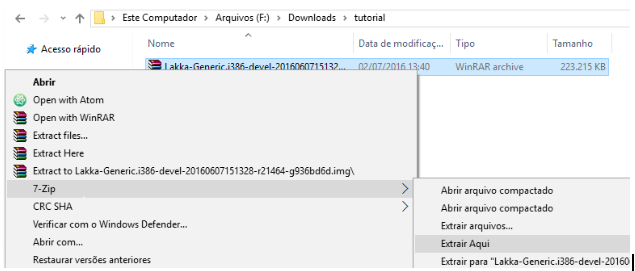
Após extrair o arquivo você deverá ter como resultado algo parecido com a imagem abaixo.

Para gravar a imagem extraída no seu pendrive ou cartão de memória vamos precisar do Win32DiskImager. Você poderá encontrá-lo neste link. Após a instalação(do Win32DiskImager), insira seu pendrive no seu computador principal e abra o Win32DiskImager. Os próximos passos irão formatar seu pendrive com um sistema de partições do Linux e você não conseguirá mais acessá-lo no Windows, então é importante que o pendrive esteja vazio.
No Win32DiskImager procure pela imagem do Lakka clicando no ícone da pasta azul e selecione seu pendrive no campo device, ao lado. Você deverá ter algo parecido com o mostrado na imagem abaixo.
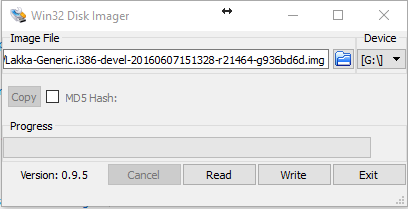
Vamos clicar em “Write” para começar a gravar a imagem no pendrive.
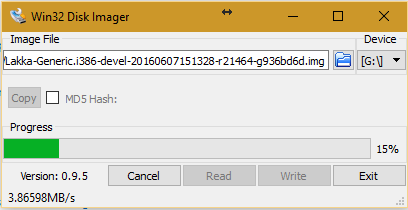
OBS.: Como explicamos, a gravação do Lakka no pendrive cria um sistema de partições do Linux e o Windows não conseguirá reconhecê-lo. O Windows irá notificá-lo para formatar o pendrive, ignore esta notificação.
Após a mensagem de sucesso, remova o pendrive do computador e o insira no computador antigo que será nosso console retrô.
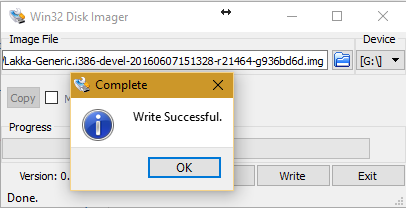
Vamos iniciar o nosso computador antigo pelo pendrive. Caso precise de ajuda para iniciar o seu computador pelo pendrive, leia esse tutorial que explica como fazer.
No menu de inicialização (Boot Menu) escolha a opção “Run Live” como mostrado na imagem abaixo.
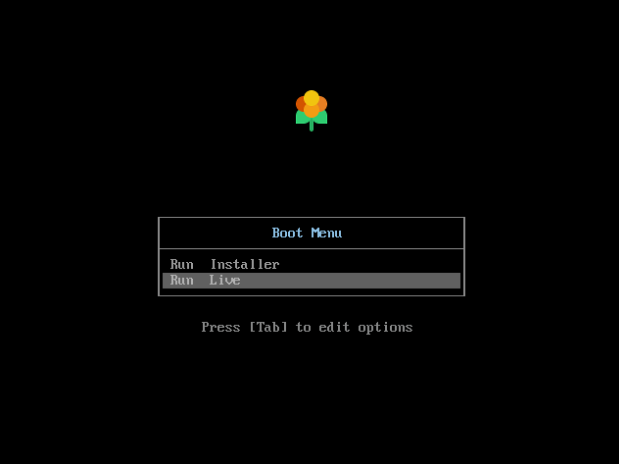
Agora você deverá ter a seguinte tela em seu computador.

A navegação é feita através das setas do teclado. Para voltar um menu você deverá usar a tecla BACKSPACE e para voltar à tela inicial use a tecla ESC.
Adicionando Jogos
Vamos usar um cabo de rede para conectar o nosso console à internet. Apesar de haver suporte para Wi-Fi, o Lakka não possui uma forma simples de fazer a configuração sendo preciso entrar na linha de comando do Linux. Vamos deixar esta etapa mais avançada para um outro momento e usar a conexão por meio de um cabo de rede que é muito mais simples.
No seu computador principal, entre em “Painel de Controles” > “Rede e Internet” > “Exibir computadores e dispositivos de rede“.
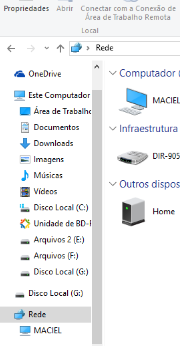
Você deverá ver todos os computadores conectados à sua rede. Procure pelo Lakka e acesse suas pastas clicando duas vezes sobre seu ícone. Você deverá ter acesso às pastas contidas no sistema como mostrado na imagem abaixo.
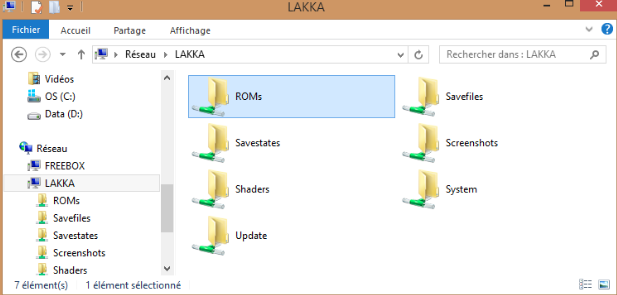
É possível que você não encontre o Lakka em sua lista de computadores, pois ele pode estar sem acesso à internet ou o Windows simplesmente não conseguiu encontrá-lo. Para resolver este problema vamos precisar voltar ao nosso console de games e acessar a opção “Information“.
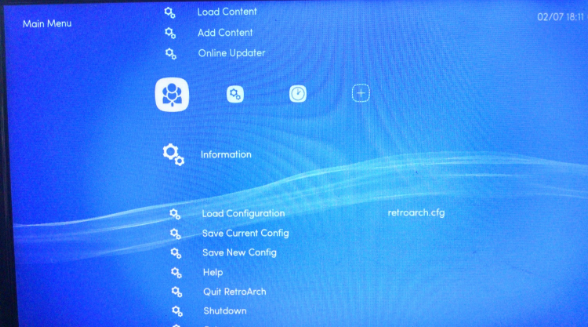
Depois entre em “Network Information“.
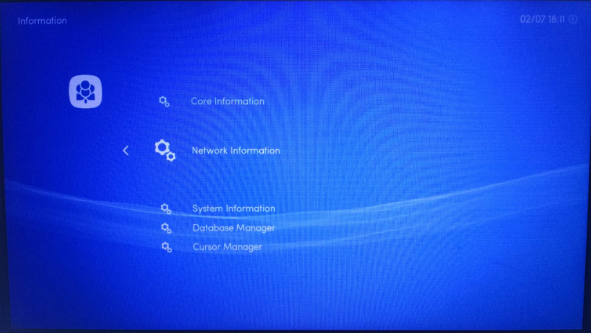
E então você deverá ver algo como a imagem abaixo.
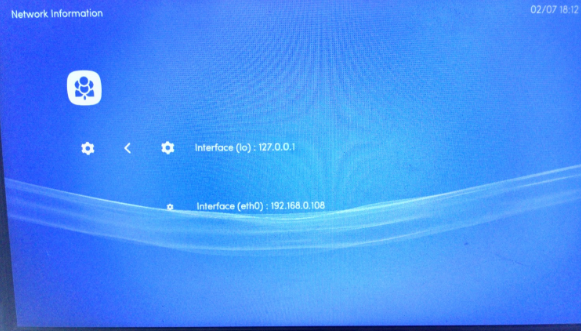
Se estiver aparecendo somente a interface “Interface (lo): 127.0.0.1“, significa que seu console retrô está desconectado da rede. Verifique se seu cabo de rede está em boas condições de uso. Caso contrário, você verá as duas interfaces de rede, copie o IP da interface eth0 e volte ao seu computador principal para enviarmos os jogos ao seu console.
Em seu computador principal aperte as teclas Windows+R*, coloque o IP do Lakka na caixa de texto e tecle ENTER como mostrado na imagem abaixo.
*WINDOWS é a tecla com o Logotipo do Windows, as janelinhas.
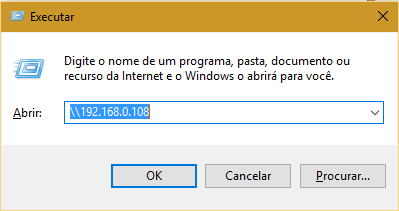
Você deverá ter a seguinte janela.
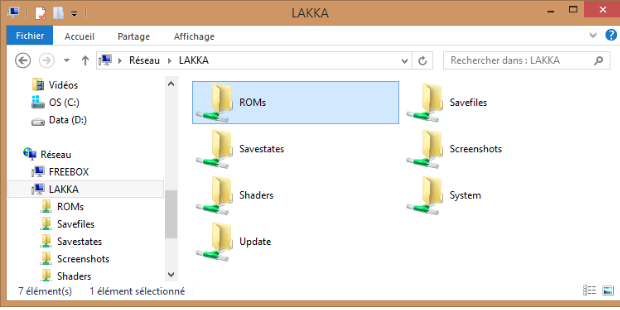
Agora basta baixar as ROMs dos consoles que você mais gosta e colocá-las na pasta ROMs. Elas ficarão salvas no pendrive permitindo que você rode o Lakka de outros computadores além do seu Console Retrô, pois as ROMs já estarão lá.
Após enviar as ROMs para o Lakka, procure em seu console o ícone “+” e clique em “Scan“.
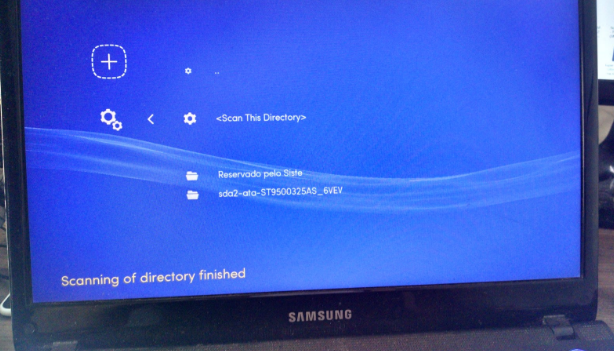
O sistema vai procurar todas as ROMs que estão no pendrive adicionando-as à biblioteca de cada console.
Agora basta pressionar uma vez BACKSPACE para voltar e encontrar suas ROMs no ícone de seu respectivo console.
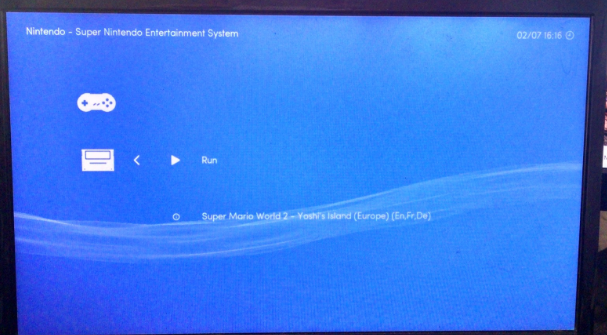
Pronto! Agora basta clicar em “RUN” e começar a jogar!
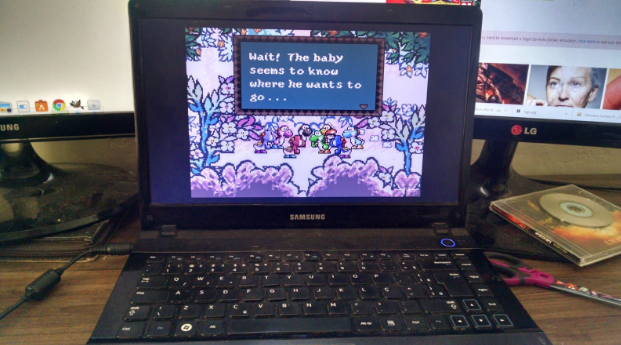
Jogando na TV

Para tornar a experiência ainda mais divertida, vamos conectar o console retrô à uma TV. Para isso será necessário que o PC/Notebook tenha uma saída HDMI ou VGA.
Ao plugar o HDMI ou VGA na TV a tela inicial continuará no Notebook. Acesse as configurações de vídeo em “Settings” > “Video“.
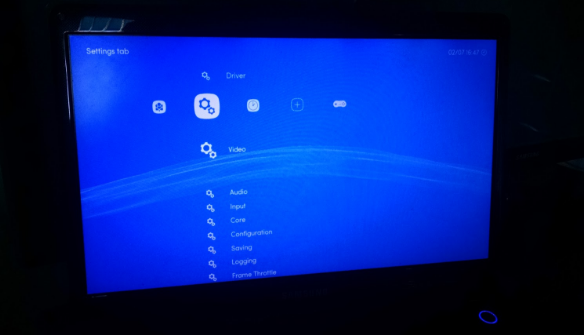
Na opção “Monitor Index“, 0 e 1 representam a tela principal(geralmente a tela do notebook) enquanto 2 representa a tela secundária, neste caso a TV. Marque a opção 2.
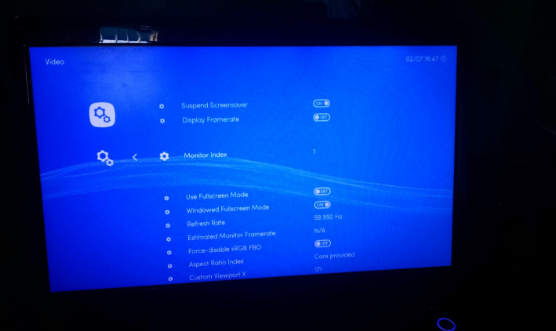
Pronto! Agora já podemos jogar no telão!
Para finalizar, imprima o Logo do Joystick Terrível.
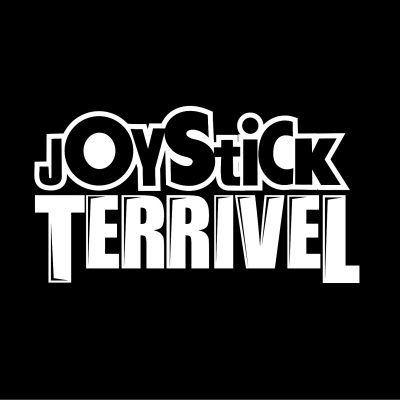
Corte… Mas com cuidado crianças!!!

Passe a cola.

E cole no seu notebook retrô

Pronto! Agora você tem um console retrô com a logo personalizada.
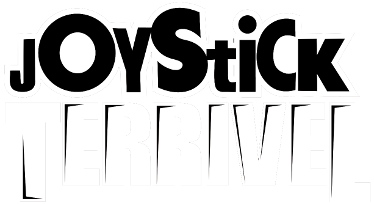





13 thoughts on “Tutorial: Como criar um console de games retrô em seu computador”
Jonathan Willy dos Santos Lima
(25 de agosto de 2016 - 14:23)TA só uma pergunta e as room aonde eu coloco?
Maciel Portugal
(27 de agosto de 2016 - 09:42)Olá Jonathan, quando você acessar o Lakka pela rede tem uma pasta chamada ROMs só coloca nela.
Adrian Alves
(1 de agosto de 2017 - 12:26)o meu nao abre so fica piscando o simbolo do lakka e nao entra no menu
Maciel Portugal
(1 de agosto de 2017 - 14:29)Tenta fazer o reboot do computador, na primeira vez que você inicia da este erro.
Max
(20 de janeiro de 2019 - 10:51)Bom dia Maciel valew…mas o lakka entra mas não aparece para instalar
Maciel Portugal
(5 de fevereiro de 2019 - 22:33)Instalar as rooms?
Juan Vega
(2 de julho de 2019 - 12:38)Bem tenho algumas duvidas sei que ja faz um tempo que saiu esse artigo kkk mas tenho kkk , eu tenho um notebook que não utilizo no caso eu preciso que ele esteja formatado ou não , e se da pra instalar direto nele e armazenar as roms no hd dele ?
Maciel Portugal
(2 de julho de 2019 - 14:58)Boa tarde Juan, da sim, é só escolher a opção “Run installer” porém esta opção vai formatar seu hd por completo, então melhor salvar seu arquivos antes.
neto lima
(27 de julho de 2019 - 18:59)boa noite eu estou tentando formatar um notebook q tenho ja fiz todo o procedimento no pendrive mas quando vou para o note ele não sai da tela preta com uma flor vc poderia me ajudar?
Maciel Portugal
(28 de julho de 2019 - 15:23)Quando aconteceu isso comigo só precisei reiniciar o pc
Mario
(16 de agosto de 2019 - 16:17)Oi Maciel. A instalação está sendo meio conturbada… se tenta-se fazer pelo live, não vai…depois de instalado não acontece nada e se faz-se uso do installe, ele tb, instala, dá o aviso para fazer o reeboot e depois ele reinicia com a tela com a flor, alternando com uma outra com uma onda branca no fundo preto. O que poderia ser o problema? Agradeço sua ajuda!
Célio Ávila
(27 de março de 2020 - 18:01)Eu dei boot no laptop com o pendrive, mas aparece uma mensagem de erro. Tipo.. o simbolo da florzinha aparece no centro, aí um tempo depois aparece em cima na esquerda alguns comandos indicando erro ao montar a imagem.
*** Error in prepare_sysroot: mount_comon: Could not mount /dev/SYSTEM ***
*** Starting debugging shell… type exit to quit ###
sh: can’t access tty: job control turned off
#
Mike BH
(15 de maio de 2021 - 10:53)Não precisa ser especificamente um notebook, dá pra fazer com computador também kkkk eu mesmo uso um antigo com Dual Core 2.5Ghz. 4Gb de DDR2 e um HD de 500GB com um emulador de Arcade e SNES.